Jak naprawić: Samsung TV Bluetooth nie działa problem
Miscellanea / / August 04, 2021
Reklamy
W tym samouczku pokażemy, jak naprawić problem z niedziałającym Bluetooth TV Samsung. Samsung oferuje szereg wariantów telewizorów QLED, UHD i SUHD. Dodaj do tego Full HD, 4K Ultra HD i QLED 8K, a wszyscy będą mogli zobaczyć dominację w branży telewizyjnej. Następnie, aby jeszcze bardziej zwiększyć wrażenia użytkownika, możesz również podłącz go do internetu i obejrzyj swoje ulubione seriale. Podobnie umożliwia również połączenie z urządzeniem Bluetooth.
To z kolei pozwoli w pełni wykorzystać zestawy słuchawkowe Bluetooth, soundbar, głośniki, gamepada, kontrolery, a nawet klawiaturę czy mysz. Podobnie osoby niedosłyszące mogą korzystać z aparatów słuchowych Bluetooth i podłączać je do swoich telewizorów. Jednak czasami Bluetooth w telewizorze Samsung może nie działać zgodnie z oczekiwaniami. Spowoduje to niemożność korzystania z któregokolwiek z wyżej wymienionych urządzeń. Jeśli również napotykasz ten problem, ten przewodnik jest tutaj, aby ci pomóc. Idź dalej.

Zawartość strony
-
1 Poprawka: Samsung TV Bluetooth nie działa problem
- 1.1 Poprawka 1: Sprawdź dostępność aktualizacji oprogramowania układowego
- 1.2 Poprawka 2: Sprawdź, czy urządzenie Bluetooth jest włączone
- 1.3 Poprawka 3: Sprawdź zasięg połączenia Bluetooth
- 1.4 Poprawka 4: Uruchom ponownie oba urządzenia
- 1.5 Poprawka 5: podłącz urządzenie Bluetooth za pomocą ustawień telefonu
- 1.6 Poprawka 6: Spróbuj sparować Smart TV z innym urządzeniem Bluetooth
Poprawka: Samsung TV Bluetooth nie działa problem
Jeśli chodzi o przyczynę tego problemu, czynników może być wiele. Po pierwsze, może to być związane z używaniem starego oprogramowania układowego w telewizorze. Podobnie, jeśli urządzenie Bluetooth nie znajduje się w wymaganym zasięgu, połączenie nie będzie mogło się pomyślnie nawiązać. Lub mogą to być nawet problemy z samym urządzeniem Bluetooth. W związku z tym poniżej podano kilka przydatnych obejść, które pomogą Ci rozwiązać te problemy, co z kolei powinno rozwiązać problem z niedziałającym działaniem Bluetooth TV Samsung.
Reklamy
Poprawka 1: Sprawdź dostępność aktualizacji oprogramowania układowego
Samsung regularnie wydaje aktualizacje oprogramowania dla swoich telewizorów Smart TV. Chociaż mogą wprowadzać nowe funkcje lub nie, ale są one odpowiedzialne za naprawianie podstawowych problemów i łatanie różnych błędów. Jeśli więc nie aktualizowałeś swojego telewizora od dłuższego czasu, prawdopodobnie teraz jest na to właściwy czas. Oto wymagane instrukcje dotyczące tego samego:
- Włącz telewizor i podłącz go do Wi-Fi.
- Naciśnij przycisk Menu na pilocie i wybierz Ustawienia.
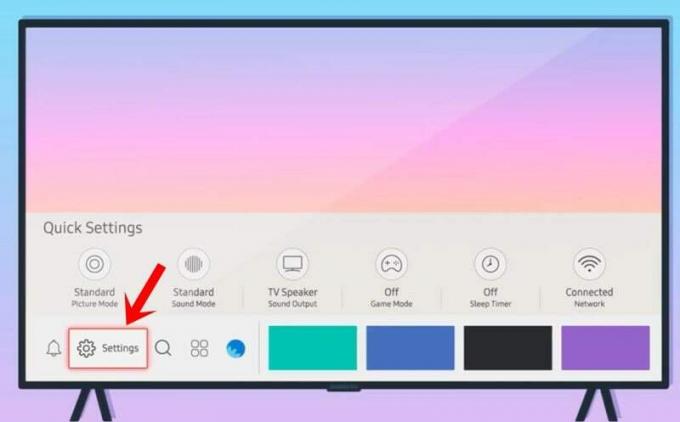
- Przejdź do sekcji Wsparcie, wybierz Aktualizacja oprogramowania, a następnie Aktualizuj teraz.

- Twój telewizor znajdzie teraz najnowsze oprogramowanie sprzętowe i powiadomi Cię o tym, jeśli będzie dostępne.

- Kliknij Tak i poczekaj na zakończenie pobierania.

Po zakończeniu uruchom ponownie telewizor i sprawdź, czy problem z niedziałającym Bluetooth TV Samsung został naprawiony, czy nie. Jeśli nadal napotykasz ten problem lub nie było żadnych oczekujących aktualizacji, oto kilka innych poprawek, które możesz wypróbować.
Poprawka 2: Sprawdź, czy urządzenie Bluetooth jest włączone
Chociaż może to brzmieć w sposób oczywisty, sugerujemy ponowne sprawdzenie, czy urządzenie Bluetooth jest już włączone. Podobnie możesz również wyłączyć Bluetooth, a następnie włączyć go ponownie. W niektórych przypadkach urządzenie może przejść do trybu oszczędzania energii i wyłączyć większość swoich funkcji, w tym również Bluetooth. Naładuj więc urządzenie do wystarczającego poziomu naładowania baterii, a następnie spróbuj ponownie połączyć się z telewizorem. Może to rozwiązać problem z niedziałającym działaniem Bluetooth TV Samsung.
Poprawka 3: Sprawdź zasięg połączenia Bluetooth
Każde urządzenie Bluetooth ma określony obwód, poza którym połączenie zostałoby utracone. Chociaż nie ma żadnego określonego wstępnie zdefiniowanego zakresu, ale należy upewnić się, że wynosi on 30 stóp lub blisko. Wszystko poza tym zakresem może oznaczać dla ciebie kłopoty. Podobnie należy również sprawdzić, czy połączenie nie jest blokowane przez żadne obce przedmioty.
Poprawka 4: Uruchom ponownie oba urządzenia
Jeśli nadal masz problem z niedziałającym Bluetooth TV Samsung, rozważ ponowne uruchomienie obu urządzeń. Najpierw wyłącz urządzenie, odczekaj kilka minut, a następnie włącz je ponownie. W ten sam sposób wyłącz urządzenie Bluetooth, a następnie włącz je. Teraz spróbuj nawiązać połączenie między tymi urządzeniami, a problem może zostać rozwiązany.
Reklamy
Poprawka 5: podłącz urządzenie Bluetooth za pomocą ustawień telefonu
Możesz też spróbować podłączyć urządzenie Bluetooth w ustawieniach telefonu. Kroki powinny znajdować się w pobliżu podobnych linii dla wszystkich urządzeń. Mając to na uwadze, wykonaj poniższe czynności, aby wypróbować powyższe zadanie.

- Przejdź do Ustawień na swoim smartfonie.
- przejdź do Bluetooth i połączenia urządzeń (lub Połączenia w niektórych urządzeniach).
- Włącz Bluetooth i dotknij Sparuj nowe urządzenie.
- Będzie teraz skanować w poszukiwaniu pobliskich urządzeń Bluetooth.
- Wybierz żądany i podłącz go.
W niektórych przypadkach nazwa urządzenia pochodzi od adresu MAC, więc nie daj się zmylić, jeśli nazwa jest zapisana w postaci losowego ciągu cyfr i znaków. Po nawiązaniu połączenia sprawdź, czy problem z niedziałającym Bluetooth TV Samsung został naprawiony, czy nie.
Poprawka 6: Spróbuj sparować Smart TV z innym urządzeniem Bluetooth
Cóż, może się zdarzyć, że problem dotyczy samego urządzenia Bluetooth. Aby sprawdzić to samo, możesz podłączyć telewizor Samsung do innego urządzenia Bluetooth. Jeśli połączenie jest dobre i dobre, oznacza to, że coś jest nie tak z samym urządzeniem. W takim przypadku może być konieczna jego wymiana, jeśli jest objęta okresem gwarancyjnym, lub zakup nowszego. Mając to na uwadze, oto kroki, aby sparować telewizor z innym urządzeniem Bluetooth:
Reklamy
Parowanie ze słuchawkami / głośnikami Bluetooth 2019, 2018 i 2017 Smart TV

- (Modele R, N i M): Ekran główny> Ustawienia> Dźwięk> Wyjście dźwięku> Lista głośników Bluetooth
- Telewizory Smart TV z 2016 r. (Modele K): Ekran główny> Ustawienia> Dźwięk> Ustawienia eksperckie> Menedżer głośników bezprzewodowych> Urządzenia audio Bluetooth.
Parowanie z inną klawiaturą / myszą Bluetooth

- Telewizory Smart TV z 2019 i 2018 roku (modele N i R): Ustawienia> Ogólne> Menedżer urządzeń zewnętrznych> Menedżer urządzeń wejściowych> Lista urządzeń Bluetooth
- Telewizory Smart TV z 2017 r. (Modele M) - Klawiatura: Ustawienia> Ogólne> Menedżer urządzeń zewnętrznych> Menedżer klawiatury> Dodaj klawiaturę Bluetooth
Parowanie z innym gamepadem / kontrolerem Bluetooth
- Telewizory Smart TV 2019 (modele R): Ustawienia> Ogólne> Menedżer urządzeń zewnętrznych> Menedżer urządzeń wejściowych> Lista urządzeń Bluetooth
- Telewizory Smart TV z 2016 r. (Modele K) - Klawiatura: Ustawienia> System> Menedżer urządzeń wejściowych> Dodaj klawiaturę Bluetooth i gamepada
To wszystko pochodziło z tego przewodnika, jak naprawić problem z niedziałającym Bluetooth TV Samsung. Udostępniliśmy sześć różnych poprawek dla tego samego. Daj nam znać w komentarzach, który z nich dał pozytywny efekt w Twojej sprawie. Podobnie, oto kilka równie przydatnych Porady i wskazówki dotyczące iPhone'a, Wskazówki i triki na PC, i Wskazówki i porady dotyczące Androida które również powinieneś sprawdzić.
Reklamy Tutaj dowiemy się, jak rozwiązać problem z WiFi Vivo V9. Chiński producent smartfonów Vivo uruchomił…
Reklamy Tutaj dowiesz się, jak wymusić ponowne uruchomienie lub miękki reset UMiDIGI Z. Miękka…
Reklamy Ostatnia aktualizacja 12 marca 2021 r. O godzinie 01:45 Od czasu nagrania filmu EA Star Wars Battlefront II…



